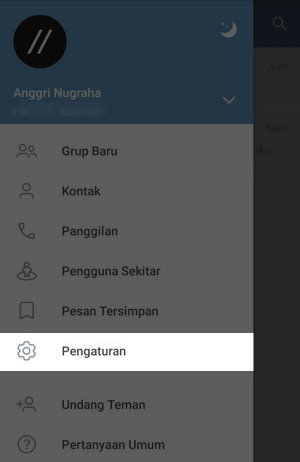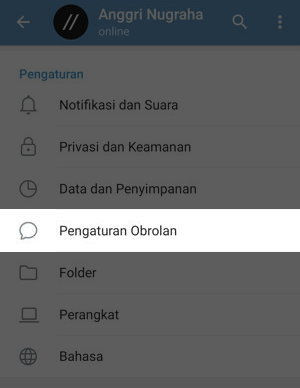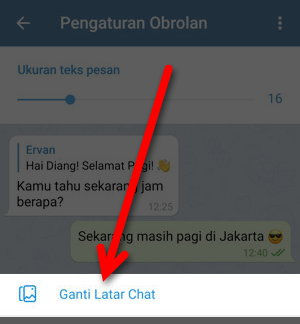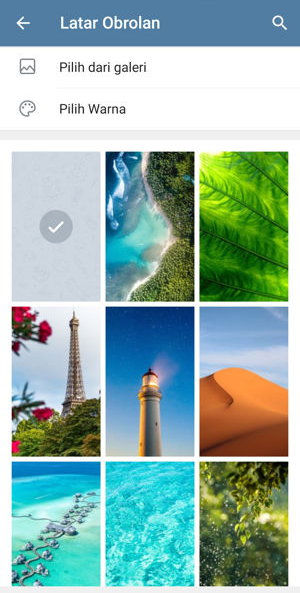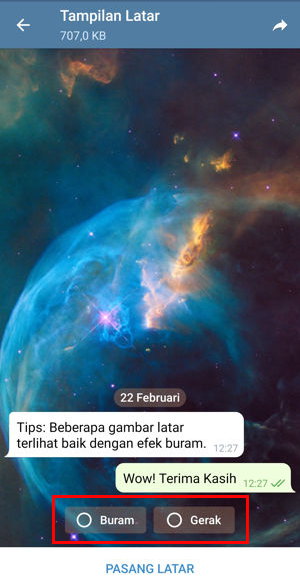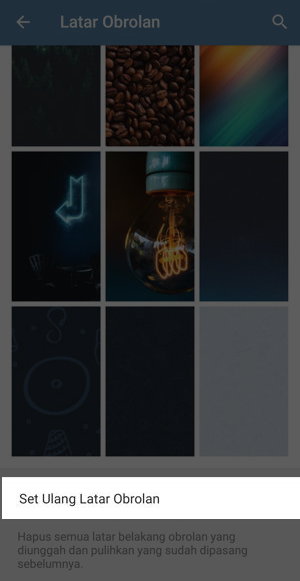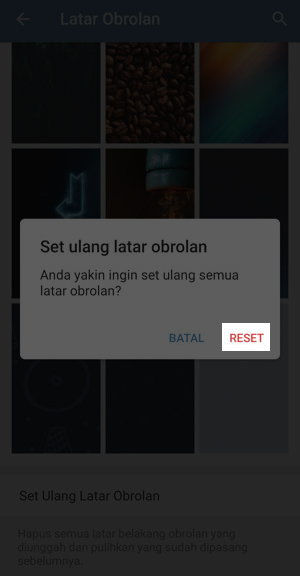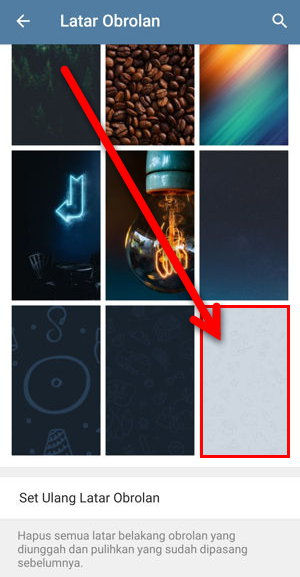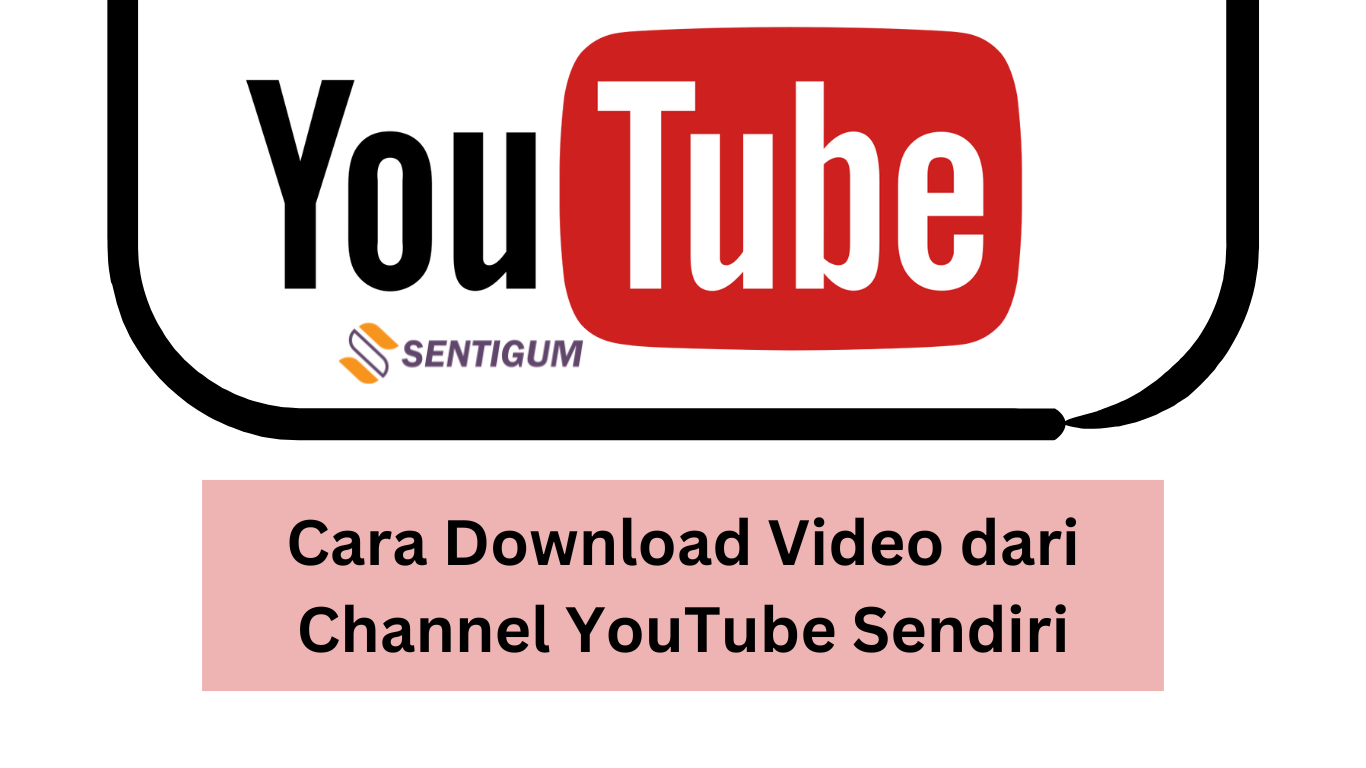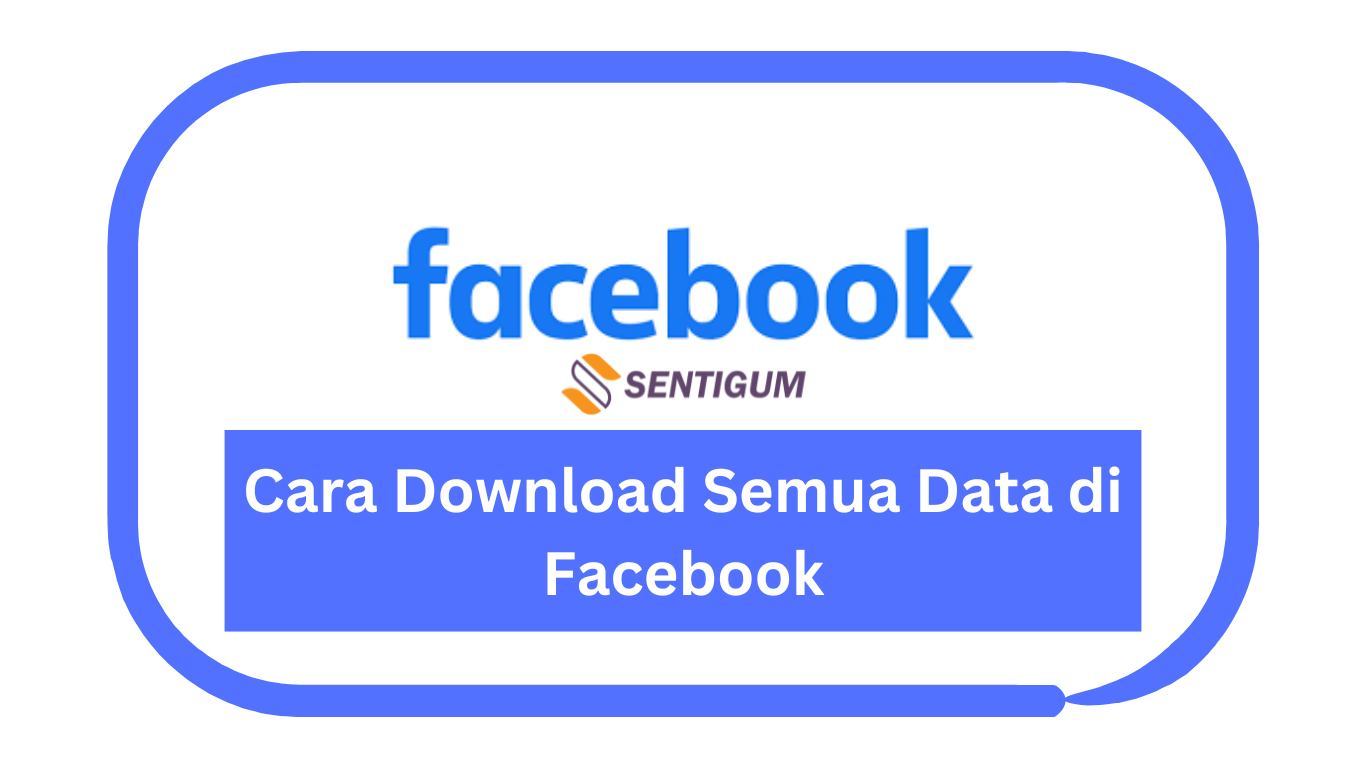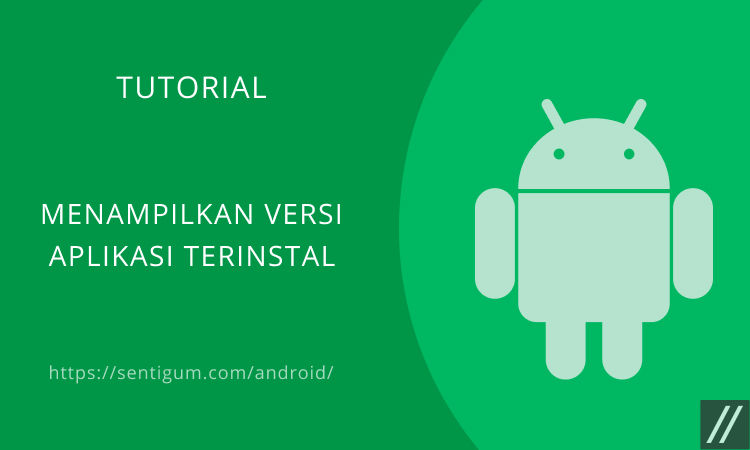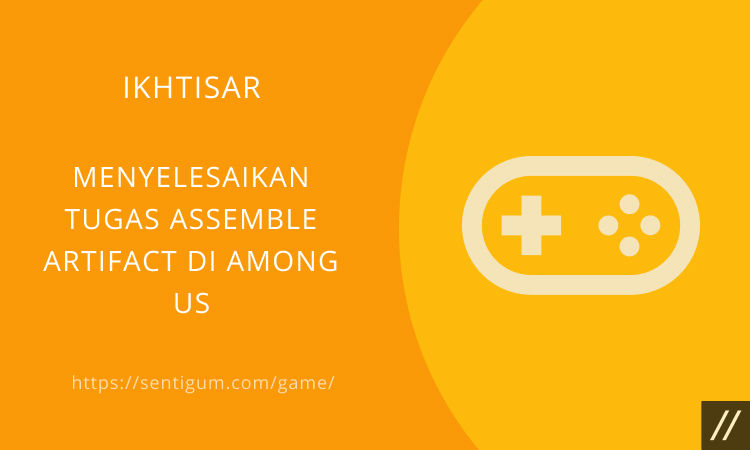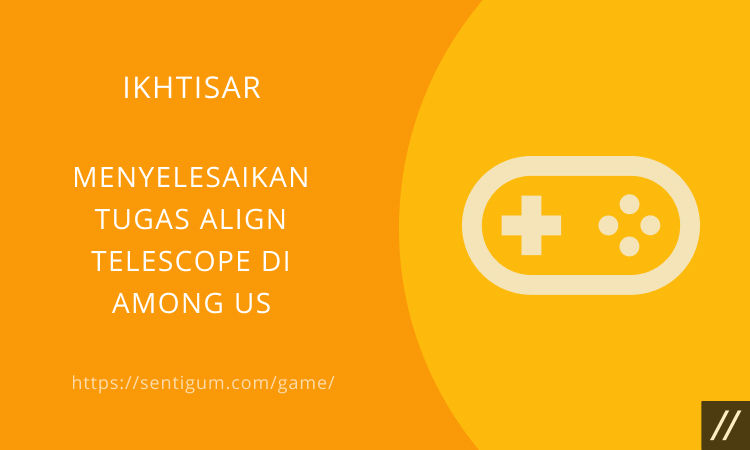Contents show
Dalam hal fleksibilitas, Telegram tak kalah dengan aplikasi pesan instan yang sudah lebih dulu populer, yaitu WhatsApp.
Di Telegram, Anda pun dapat menyesuaikan atau mengganti latar chat seperti di WhatsApp.
Selain menyediakan latar yang siap digunakan (template), Telegram memungkinkan Anda untuk menggunakan gambar di galeri ponsel sebagai latar chat.

Selengkapnya, berikut bagaimana cara mengganti latar chat di Telegram.
Mengganti Latar Chat
- Buka aplikasi Telegram.
- Ketuk tombol menu (ikon tiga baris horizontal) di kiri atas.
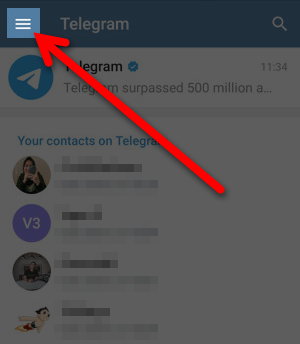
- Ketuk menu Pengaturan.

- Ketuk Pengaturan Obrolan.

- Ketuk opsi Ganti Latar Chat.

- Ketuk Pilih dari galeri jika ingin menggunakan gambar atau foto yang ada di galeri ponsel Anda sebagai latar chat. Ketuk Pilih Warna jika ingin menggunakan skema warna sederhana sebagai latar. Atau pilih latar yang sudah disediakan oleh Telegram di bawah kedua opsi tersebut.

- Setelah memilih latar, atur efek latar. Buram yang akan membuat latar Anda menjadi buram dan Gerak yang akan membuat latar Anda ikut bergerak saat ponsel digerakkan. Jangan pilih keduanya jika tidak ingin menerapkan efek apapun. Jika sudah, ketuk PASANG LATAR.

- Anda sudah berhasil mengganti latar chat.

Atur Ulang Latar Chat (Reset)
- Buka aplikasi Telegram.
- Ketuk tombol menu (ikon tiga baris horizontal) di kiri atas.
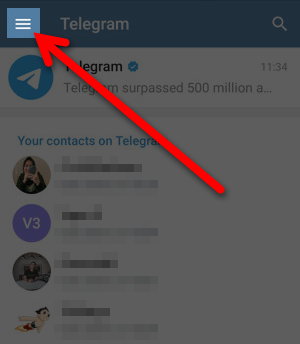
- Ketuk menu Pengaturan.

- Ketuk Pengaturan Obrolan.

- Ketuk opsi Ganti Latar Chat.

- Gulir ke bawah lalu ketuk Set Ulang Latar Obrolan.

- Ketuk RESET.

- Atau, jika Anda ingin melakukannya secara manual, latar default biasanya berada di bagian terakhir dalam daftar.

Latar Default
Baca Juga:
- Cara Mengganti Warna Tema Telegram
- Cara Memindahkan Chat History WhatsApp ke Telegram
- Cara Membuat Shortcut Chat Telegram
- Cara Mensenyapkan Obrolan/Kontak di Telegram
- Cara Cepat Mengarsipkan Semua Chat di WhatsApp
- Cara Mengarsipkan Jendela Obrolan di Telegram
- Cara Ubah Ukuran Huruf Pesan di Telegram